Dépannage de l'alerte audio
7 mai 2018
Pour les centres de surveillance et les entreprises auto-surveillées, la bannière d'alerte de Blackline Live est un outil extrêmement utile pour gérer rapidement les alertes entrantes. Une combinaison de visuels en mouvement et de bruit peut rapidement attirer votre attention et vous guider vers une action. Lorsque le son du portail est coupé, les alertes peuvent passer inaperçues et ne pas être prises en compte. Si vous remarquez que vous ne pouvez pas entendre les alertes du portail, il se peut que quelque chose dans votre système coupe le son des alertes. Veuillez vérifier les paramètres suivants pour vous assurer qu'aucun d'entre eux ne coupe les alertes dans Blackline Live.
Moniteurs et haut-parleurs
Si votre ordinateur est connecté à des moniteurs ou des haut-parleurs externes, le volume de sortie peut également être contrôlé par ces derniers. Même si le volume de votre ordinateur ou de votre système d'exploitation est activé, la mise en sourdine des haut-parleurs externes ne permettra pas au son de passer. Vérifiez la présence de commandes de volume externes sur vos haut-parleurs et votre écran et assurez-vous qu'elles ne sont pas réglées sur sourdine.
Paramètres du compte Blackline Live
Il existe des paramètres dans le compte Blackline Live qui peuvent influencer le volume des alertes dans le portail. Pour vérifier vos paramètres :
- Cliquez sur menu dans la barre de navigation et sélectionnez membres de l'équipe dans le menu déroulant.
- Cliquez sur le membre de l'équipe dont les paramètres de compte doivent être modifiés. Vous serez alors redirigé vers le profil de ce membre de l'équipe.
- Faites défiler l'écran jusqu'à la carte des paramètres du compte. Vérifiez que le curseur du volume de l'alarme n'est pas complètement à gauche - s'il l'est, le son de l'alerte sera coupé à chaque fois qu'ils se connecteront.
- Cliquez sur le bouton d'édition dans le coin droit de la carte des paramètres du compte pour apporter des modifications.
- Cliquez et faites glisser le curseur vers la droite pour augmenter le volume de l'alarme.
- Cliquez sur Enregistrer lorsque vos modifications ont été effectuées.
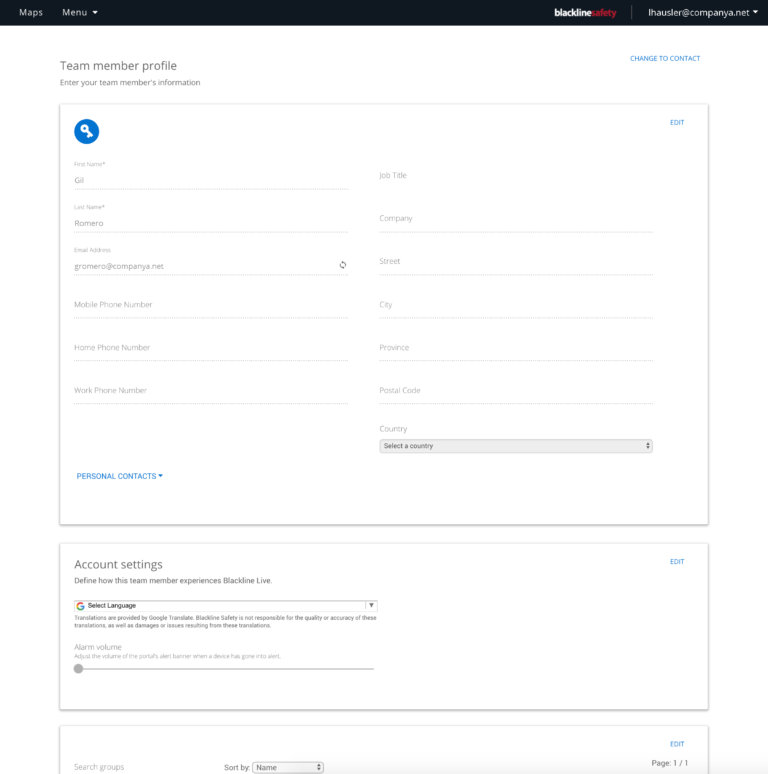
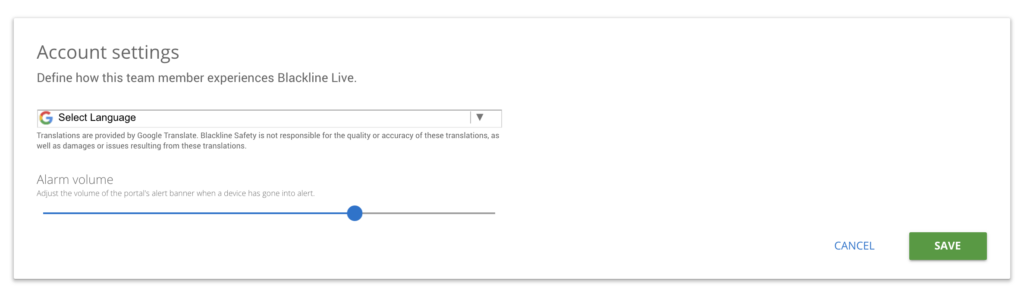
Paramètres du navigateur
Lorsque vous utilisez un navigateur Internet pour accéder à Blackline Live, il est possible que les alertes ne soient pas audibles parce que l'onglet de votre navigateur est devenu muet. La façon dont vous accédez aux paramètres de volume de votre navigateur dépend du navigateur que vous utilisez :
Politique de lecture automatique des navigateurs
(édité le 25 juin 2018) Les nouvelles politiques de lecture automatique des navigateurs ont fait en sorte que les navigateurs Chrome et Safari désactivent automatiquement la lecture automatique de l'audio sur les sites Web. Cela signifie malheureusement que par défaut, l'audio d'alerte de Blackline Live sera également désactivé. Veuillez activer la lecture automatique sur votre navigateur afin d'entendre l'audio de Blackline Live et de vous assurer que les alertes ne sont pas manquées.
Google Chrome
- Allez à cette URL : chrome://flags/#autoplay-policy
- Faites passer les paramètres de la politique de lecture automatique de "Désactivé" à "Aucun geste de l'utilisateur n'est requis". Ces paramètres s'appliqueront à l'ensemble de votre navigateur.
- Fermez complètement le navigateur et ouvrez-le à nouveau.
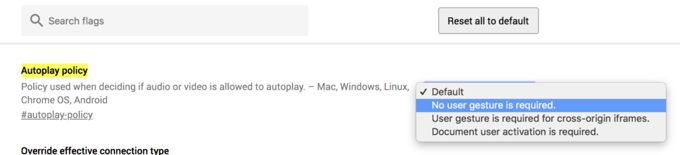
Safari
- Allez sur live.blacklinesafety.com
- Sélectionnez "Paramètres de ce site web" en cliquant sur le menu déroulant Safari dans la barre de menu supérieure ou en faisant un clic droit sur l'URL du site web.
- Modifiez les paramètres de lecture automatique de "Arrêter les médias avec le son" à "Autoriser toutes les lectures automatiques". Ces paramètres s'appliquent uniquement à Blackline Live.
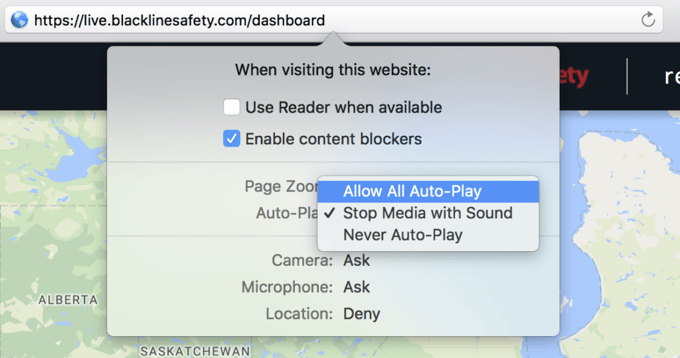
Paramètres de sourdine du navigateur
Google Chrome Google Chrome offre la possibilité de mettre en sourdine certains sites Web en cliquant avec le bouton droit de la souris sur les différents onglets. N'oubliez pas que si vous mettez un site en sourdine, que vous le fermez et que vous y revenez plus tard, il sera toujours en sourdine.
- Lorsque Blackline Live est ouvert, vérifiez l'onglet. Si l'onglet affiche une icône de haut-parleur avec une barre oblique, cela signifie que le site a été mis en sourdine. Si l'icône de haut-parleur n'est pas visible, vous pouvez également cliquer avec le bouton droit de la souris sur l'onglet Blackline Live et faire défiler le menu pour voir si l'option "Unmute site" est disponible.
- Cliquez avec le bouton droit de la souris sur l'onglet pour ouvrir le menu de l'onglet.
- Cliquez sur "Unmute site" afin d'entendre à nouveau le son de Blackline Live.
Dans les anciennes versions de Chrome, la mise en sourdine se faisait par onglet plutôt que par site spécifique. Vous pouvez cliquer avec le bouton droit de la souris sur l'onglet et sélectionner "Désactiver l'onglet" afin d'entendre à nouveau le son de cet onglet.
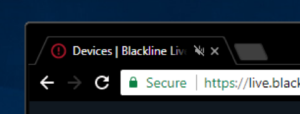
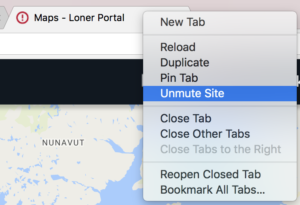
Mozilla Firefox Firefox vous indique l'onglet qui fait du bruit à l'aide d'une icône de haut-parleur. En cliquant sur cette icône, vous pouvez rapidement couper le volume de cet onglet particulier. Si vous remarquez que l'icône indique que le volume de votre onglet Blackline Live est coupé, cliquez sur l'icône pour le rétablir. Vous pouvez également cliquer avec le bouton droit de la souris et sélectionner "Unmute tab" pour entendre le son de cet onglet.
 Safari Safari est similaire à Firefox en ce sens qu'une icône de microphone indique si le volume d'un onglet est coupé ou non. Lorsque vous utilisez Safari, vous pouvez simplement cliquer sur l'icône pour couper le son. Vérifiez que le volume de l'onglet Blackline Live n'est pas coupé.
Safari Safari est similaire à Firefox en ce sens qu'une icône de microphone indique si le volume d'un onglet est coupé ou non. Lorsque vous utilisez Safari, vous pouvez simplement cliquer sur l'icône pour couper le son. Vérifiez que le volume de l'onglet Blackline Live n'est pas coupé. 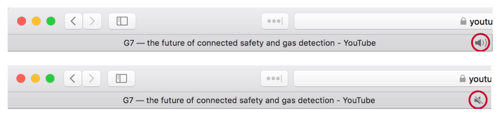 Internet Explorer et Microsoft Edge Contrairement aux autres navigateurs, les niveaux de volume d'Internet Explorer et de Microsoft Edge ne sont pas gérés par le navigateur lui-même, mais par les préférences du système.
Internet Explorer et Microsoft Edge Contrairement aux autres navigateurs, les niveaux de volume d'Internet Explorer et de Microsoft Edge ne sont pas gérés par le navigateur lui-même, mais par les préférences du système.- Cliquez avec le bouton droit de la souris sur l'icône du microphone dans le gestionnaire de tâches de Microsoft, en bas à droite de l'écran.
- Ouvrez le mélangeur de volume. Cela affichera les différentes sources de sortie audio provenant de votre ordinateur.
- Trouvez le curseur du navigateur que vous utilisez et assurez-vous que le curseur ne se trouve pas tout en bas.
- Enfin, vérifiez que l'icône située sous le curseur n'est pas barrée d'une barre oblique. Si c'est le cas, cela signifie que le navigateur entier est en mode silencieux. Cliquez sur l'icône pour rétablir le son. Ce bouton fonctionne indépendamment du curseur, assurez-vous donc de vérifier les deux.
Plug-ins de navigateur
Assurez-vous que si vous avez des plug-ins de navigateur qui coupent le son de votre navigateur - comme Muter sur Firefox ou MuteTab sur Chrome - qu'ils sont désactivés lorsque vous utilisez Blackline Live. Si ces plug-ins sont activés pendant l'utilisation de Blackline Live, les alertes sonores seront coupées.
Système d'exploitation
Le volume peut être contrôlé par le biais de votre système d'exploitation. Ces niveaux déterminent le volume généré par votre ordinateur. Vous pouvez manipuler ces paramètres dans les préférences de votre système d'exploitation.
Sur les ordinateurs Mac
- Cliquez sur l'icône de la pomme dans la barre de menu supérieure.
- Cliquez sur "Préférences système".
- Cliquez sur l'option "Son".
- Vérifiez le curseur du volume de sortie en bas de la fenêtre. Assurez-vous que le curseur n'est pas à l'extrême gauche et que la case "mute" n'est pas cochée.
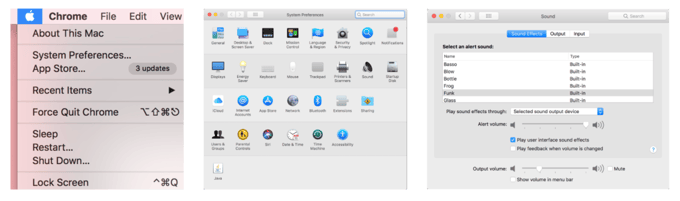
Sur les ordinateurs Windows
Les systèmes d'exploitation Windows vous permettent de manipuler les paramètres de volume de chaque navigateur par le biais des préférences du système d'exploitation. Ces paramètres vous permettent de manipuler le volume de chaque navigateur à partir d'un panneau de contrôle, plutôt qu'à partir du navigateur lui-même.
- Cliquez sur "Démarrer" en bas à gauche de votre écran.
- Ouvrez le "panneau de configuration" et sélectionnez "ajuster le volume du système".
- Le mélangeur de volume vous permet de manipuler les haut-parleurs externes et les sons du système ainsi que les navigateurs individuels. Assurez-vous que les curseurs de volume ne sont pas tirés jusqu'en bas, et que l'icône de sourdine en bas n'a pas été sélectionnée.
Si votre clavier possède également des touches de contrôle du volume, vous pouvez les utiliser pour régler le volume de votre système d'exploitation.





